
我在許多文章裡不斷提醒大家網域名稱對於網站經營者的重要性,無論想經營一個網站、部落格,或者以網路作為主力來發展其他事業,網域名稱就如同「招牌」,你總要讓大家找得到你,網址是投入成本最低、效果最大且能維持最久的項目。我曾經寫過「在網站搬家前,你應該先註冊一個自己的網址!四個推薦的網域名稱註冊商」一文,但現在我更喜歡 Gandi.net 和 Google Domains,這幾間擁有大量客戶、舉足輕重的註冊商其實都相當可靠,價格也都在合理範圍。
如果你時常接觸網域名稱註冊的話,這些註冊商介面對你來說應該很熟悉,但從未註冊過網址的使用者可能不知道該如何進行,因此有國外團隊開發了一款號稱最簡單的網域註冊平台,盡可能將註冊及設定介面簡化,讓管理網址變得更容易上手。
Cactomain 是我接下來要推薦介紹的網域名稱註冊商,嚴格來說,它並不是一個完全免費服務,大家都知道註冊網址不是免費的(但價格不貴,依照你選擇的網域名稱後綴而定),不過在這個平台註冊使用無須額外付費,如果你先前已在其他地方註冊網址,亦能將網域名稱移轉(Transfer)到這裡。
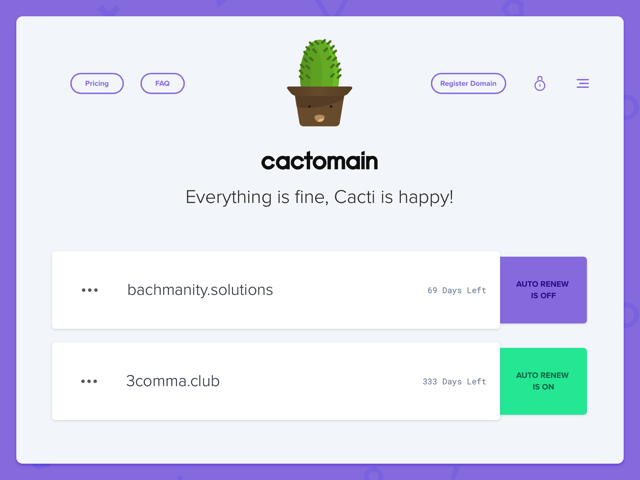
Cactomain 將我們印象中會很複雜的網址註冊功能簡化,在價格及相關設定選項方面都很透明,因此你可以更容易找到開啟關閉自動續約(Auto-Renew)、WHOIS 資訊隱藏等功能,也不用擔心忘記付費而網址遭到凍結或刪除。比較特別的是 Cactomain 將新註冊、續用或移轉價格統一,只會依照不同的後綴訂出不同價格。
網站名稱:Cactomain
網站鏈結:https://cactomain.co/
使用教學
STEP 1
在開始使用 Cactomain 前,我建議可以先開啟價格表,雖然 Cactomain 不是最便宜的註冊商,但它將註冊、移轉和續費價格統一,使用者只需要記得單一價格就好,其實這樣的設計更好。
從價格頁面可以找到所有 Cactomain 支援的網域名稱後綴,下圖只有列舉出其中一小部分,想知道它還支援那些網址類型可以來價格頁面查找一下。
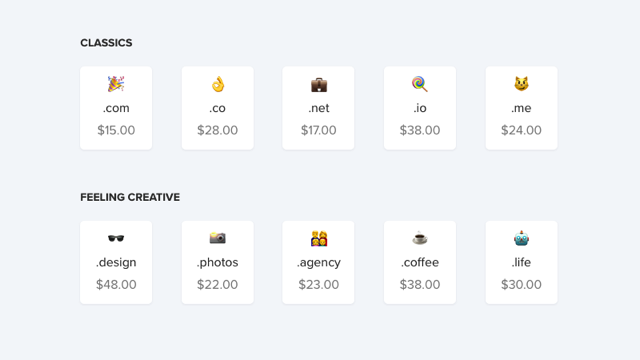
STEP 2
點選「Sign Up」免費註冊一個帳戶吧!Cactomain 之前在封閉測試時需要邀請碼,現在已經全面對外開放,填入你的 Email、設定一組密碼就能取得帳號(註冊後別忘記到個人資料頁面完善資料,因為註冊網域名稱時會用到這些資訊)。
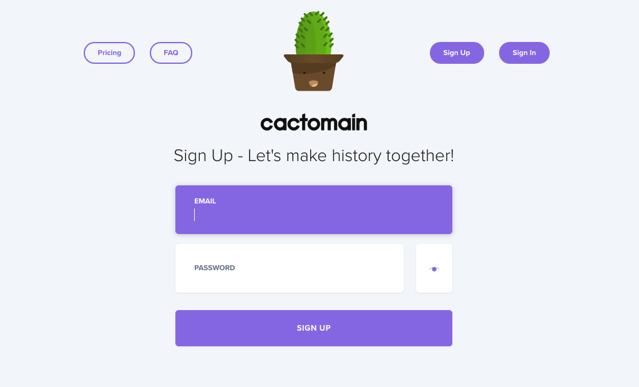
STEP 3
註冊後登入帳戶,Cactomain 網域名稱註冊功能設計非常簡單,輸入想要的網址,點選搜尋就能查找該網域名稱是否已被其他人註冊。
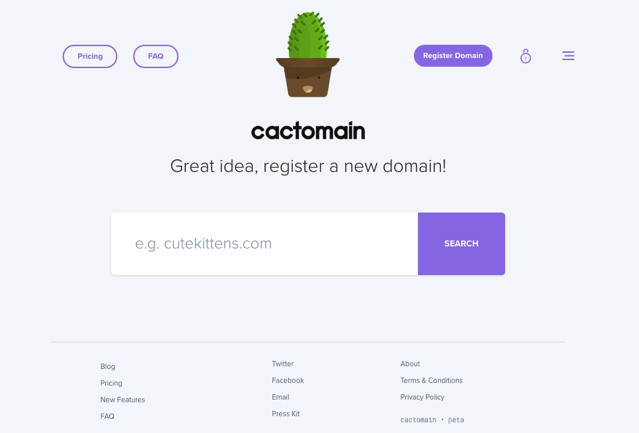
STEP 4
如果你輸入的網域名稱可以註冊,下方就會顯示註冊按鈕及金額(目前皆以美元計價)。
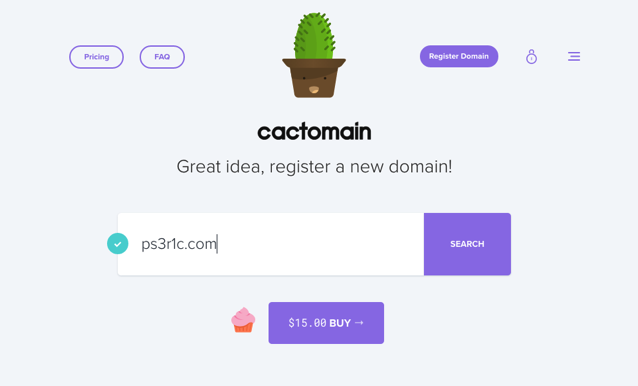
註冊時直接就跳到設定結帳頁面,對於資深網路使用者的我來說,還沒看過設計這麼簡便的註冊和結帳畫面!
總而言之,你只需要設定網域名稱擁有者的聯絡資訊,選擇是否啟用 WhoIs 保護功能(預設情況下是關閉,但我會建議將它開啟),跟一般註冊商不同的是 Cactomain 的 WhoIs Privacy 功能是免費提供,開啟並不會額外增加費用,還能確保你的聯絡資訊不會被搜尋或列在網路上。
Cactomain 支援一般信用卡線上刷卡付費(Visa、MasterCard、Discover、American Express、Diners),亦能使用 PayPal 付款。
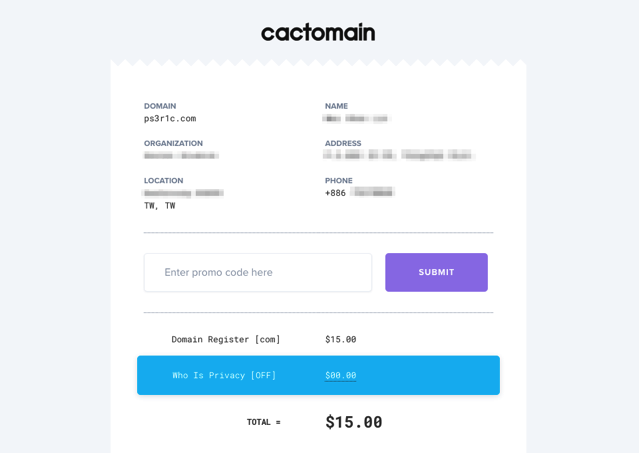
STEP 5
不過我沒有實際使用 Cactomain 註冊網域名稱,因此無法提供後續步驟,不過從網站提供的介面擷圖可以看出 Cactomain 維持一貫的極簡風格,沒有多額外多餘的「加購」項目或設定,使用者可以從這個平台看到目前手邊持有的網域名稱列表、到期時間、鎖定狀態和訂單記錄,當然也能從平台來設定網域名稱伺服器(Name Servers, 簡稱 DNS)及 DNS 記錄。
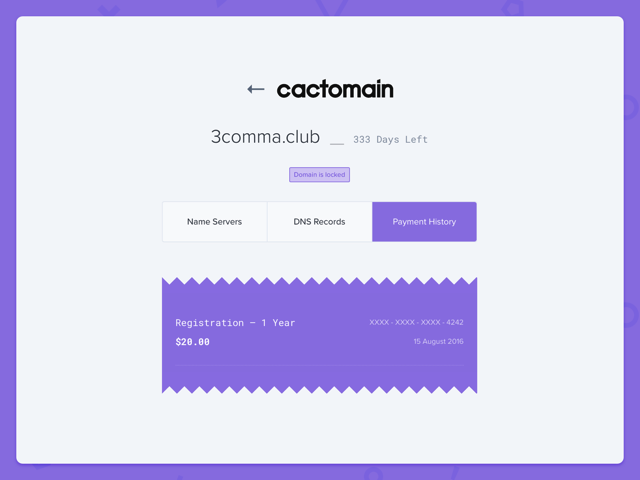
如果你想要找一個安全、可靠又簡單的網域名稱註冊商,Cactomain 是我看過介面設計最簡潔、最令人喜愛的選擇(從它還在封閉測試階段就持續在追蹤關注這項服務),可惜目前尚未支援兩階段驗證,算是較美中不足的部份,或許可以試試看從 Cactomain 註冊一個網域名稱,再考慮要不要將手邊的其他網址都移轉到這個平台上。
假如你想在一個平台上管理所有網域名稱,之前介紹過的 Nuage 也是不錯的選擇;假如你想開啟一個新的品牌,想知道網域名稱或社群網站帳號被佔用情形,我建議先使用 BrandHunt、Launchaco 這類服務搜尋看看,對於在選擇及建立品牌上會有所助益。








